티스토리 블로그 만들기
오랜만에 글을 쓰기 시작하는데 뭐부터 적을지 한참을 고민하다가 티스토리 블로그 만들기라는 주제를 선택하게 되었습니다. 블로그를 오래 운영한 건 아니라서 초보적인 내용밖에 다루지 못하지만 처음 시작하는 분들을 위해 짧게 나마 글을 써보았는데 도움이 되시길 바랍니다.
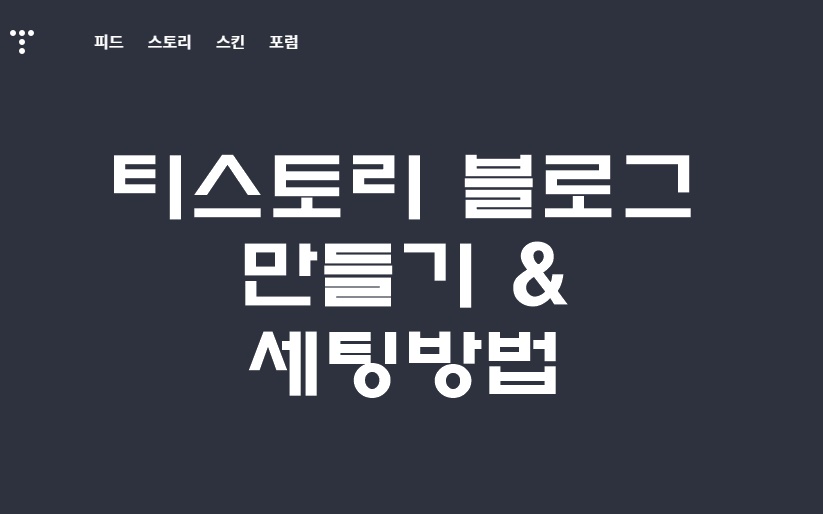
티스토리 블로그
간단하게 티스토리 블로그에 대해서 알아보자면.. 다음 이제는 카카오에서 운영하는 블로그로 네이버에서 운영하는 네이버블로그처럼 다음 검색엔진에서 가장 빠르게 노출된다는 장점이 있습니다.
네이버 블로그도 좋기는 하지만 구글 애드센스를 달수 없다는 단점이 있는데 티스토리는 네이버보다는 좀더 자유롭게 운영을 할수가 있습니다. 애드센스를 추가할 수 있고 다른 광고 들도 같이 추가할수도 있습니다. 그래서 많은 분들은 처음에 티스토리 블로그를 선택하고 이후 워드프레스로 넘어가시는 분들이 많이 있습니다. 각각의 장 단점이 있는거겠죠.
티스토리 블로그 만들기
블로그를 만들기 위해서는 계정 생성부터 도메인 이름 정하기 그리고 꾸미기 등 다양한 작업이 필요로 합니다. 예전에는 티스토리계정이 따로 있었지만 카카오계정으로 통합됨에 따라 카카오계정이 필수적으로 필요로 해졌는데 간단한 이메일 인증만으로 계정 생성이 가능해서 만들기가 쉽습니다.
1) 카카오계정 만들기
- Daum 홈페이지로 이동 후 오른쪽 로그인 하단에 "회원가입" 버튼 클릭
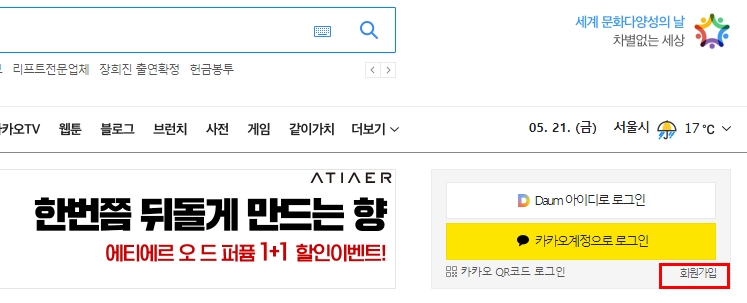
- 새로운 카카오계정 만들기
- "새 메일이 필요합니다" 또는 "이메일이 있습니다." 선택
- 약관 동의
- 카카오계정 정보(이메일, 닉네임, 비밀번호) 입력 후 이메일 인증
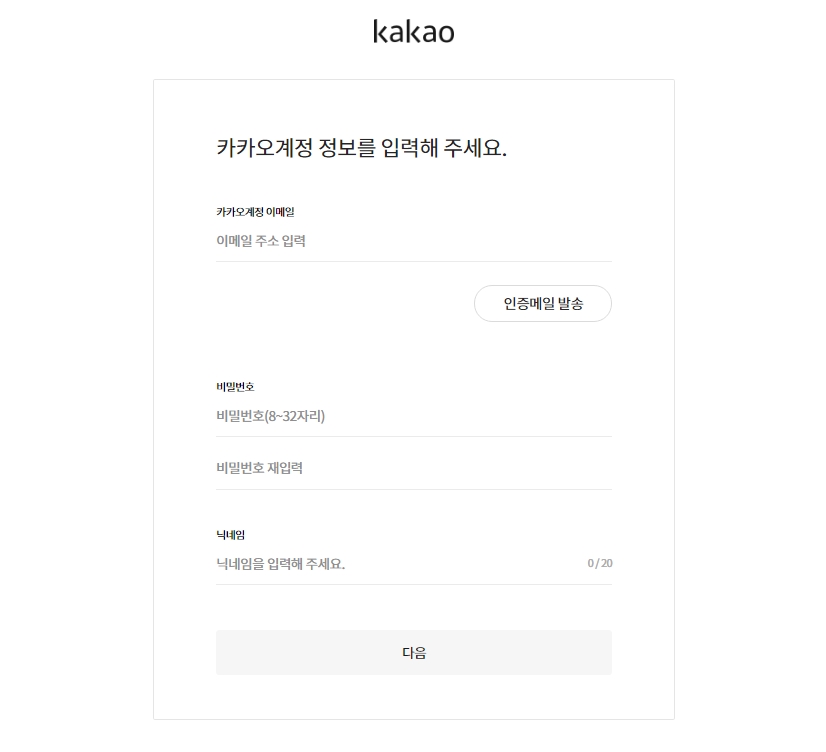
- 가입 완료
2) 티스토리 블로그 계정 만들기
- 티스토리 홈페이지로 이동후 시작하기 버튼을 클릭
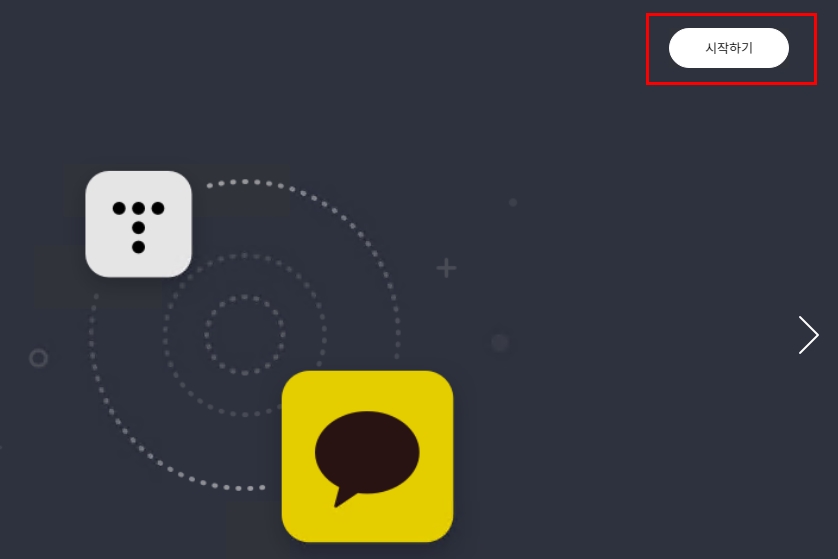
- 티스토리서비스 이용약관 동의
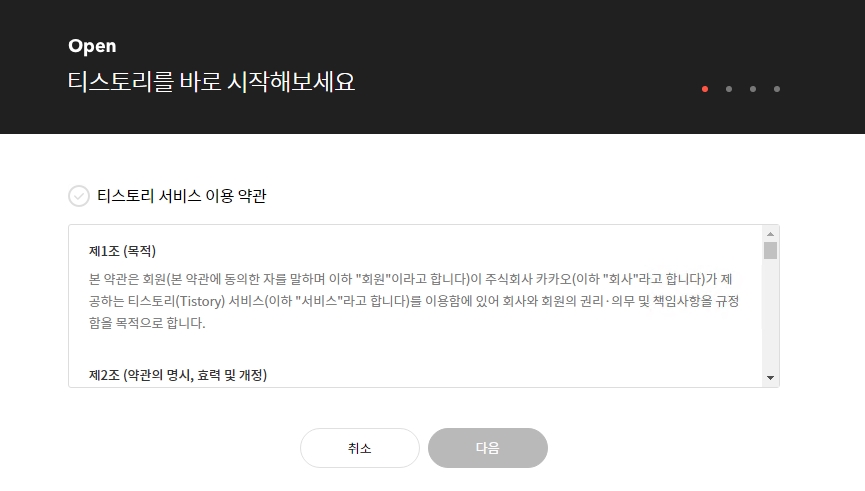
- 닉네임, 도메인 입력
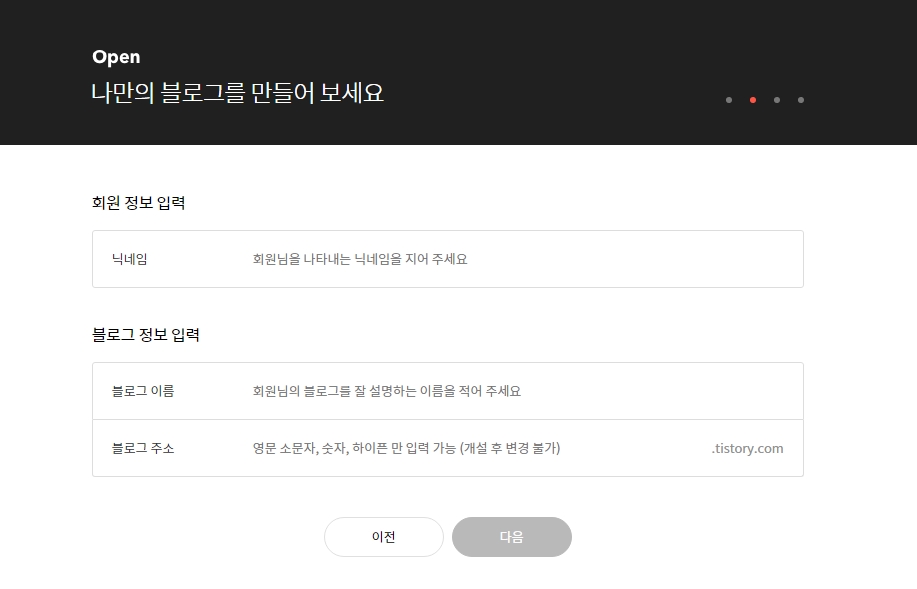
여기서 주의할 점은 도메인입니다. 아무거나 입력을 해도 되지만 이미 누가 예전에 사용했던 도메인의 경우 불리하게 작용될수 있기 때문에 차라리 완전 처음 쓰는 도메인을 입력하시기 바랍니다.
- 스킨 설정
- 티스토리 회원 가입 완료
티스토리 블로그 세팅하기
1) 블로그 제목과 설명
네이버나 구글, 다음에서 검색을 해서 나오는 블로그 제목과 설명에 대한 내용을 설정하는 화면으로 블로그의 주제가 되는 제목을 선택해도 되고 그냥 자기가 좋아하는 제목을 선택해도 됩니다. 되도록이면 자기가 앞으로 쓸 내용의 주제에 관한 제목을 선택하는 것이 좋은데요. 이런 검색 키워드를 통해 블로그에 유입이 되는 경우도 많기 때문에 아주 중요한 내용이라고 볼수가 있습니다.
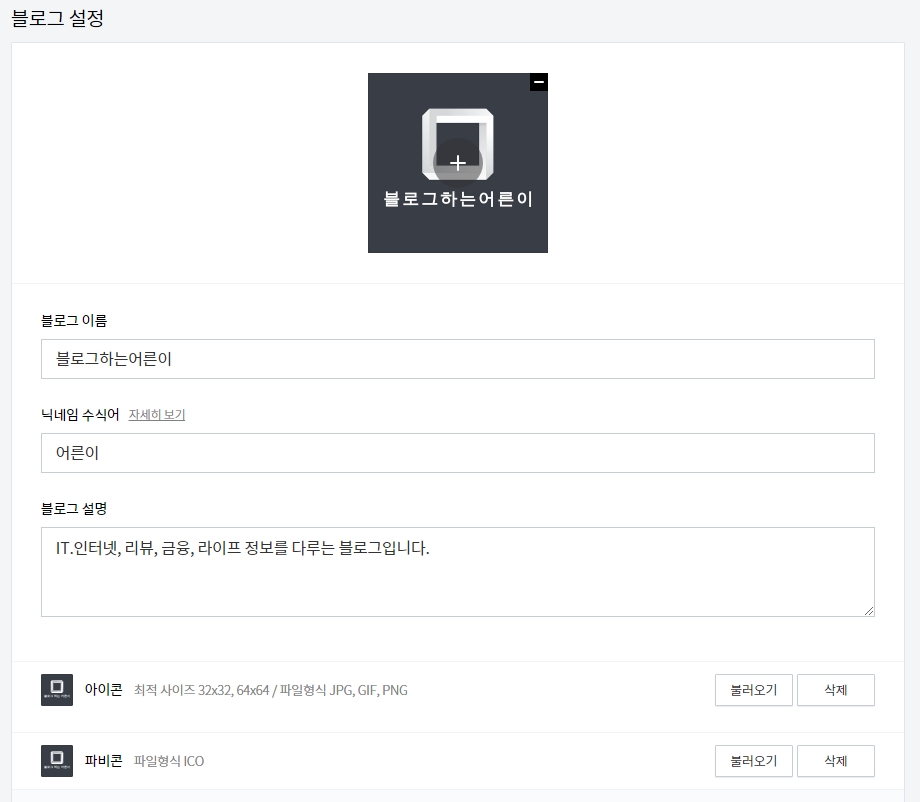
블로그 관리에 들어가서 하단에 [블로그] 메뉴를 선택하면 블로그 이름, 닉네임, 블로그 설명, 아이콘, 파비콘 등을 설정할수가 있습니다.
2) 스킨 설정
아까 블로그를 만들때 스킨을 설정하게 되어 있는데 자기가 원하는 스킨을 다시 선택을 할수도 있습니다. 블로그 스킨은 왼쪽 메뉴에서 [꾸미기] - [스킨 변경]으로 이동을 하면 되며 약 10여종의 스킨을 확인할 수가 있습니다. 미리보기를통해 내가 적용하기 전에 내 블로그를 확인을 할수가 있고 유료로 파는 스킨들도 있으니까 참고하시면 되겠습니다.
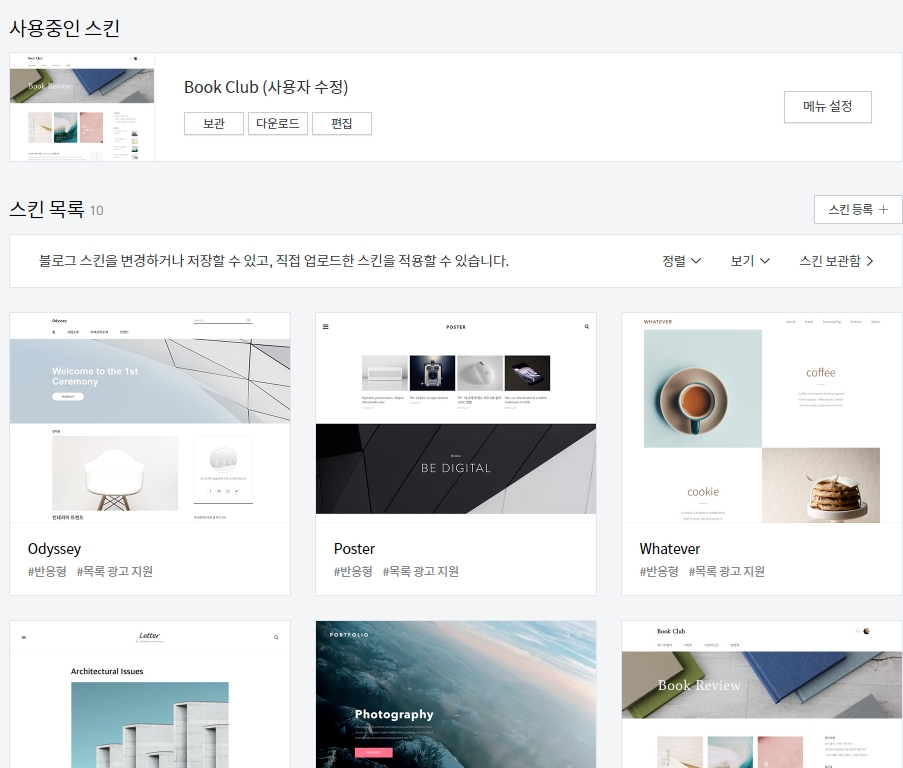
더 많은 스킨을 보고 싶다면 티스토리 스킨 메뉴를 확인해보세요.

이제 스킨을 정했다면 스킨 편집을 통해서 홈 화면에 글자수를 몇개 노출할 건지 기본적으로 글 목록 수는 몇개로 할건지를 선택해야 하며 해당 방법은 [스킨 편집] 메뉴를 통해 확인을 할수가 있습니다. 그 외에도 사이드바와 메뉴 등을 통해 카테고리, 메뉴를 정해야 합니다.
3) 모바일웹 자동 연결 사용 안함
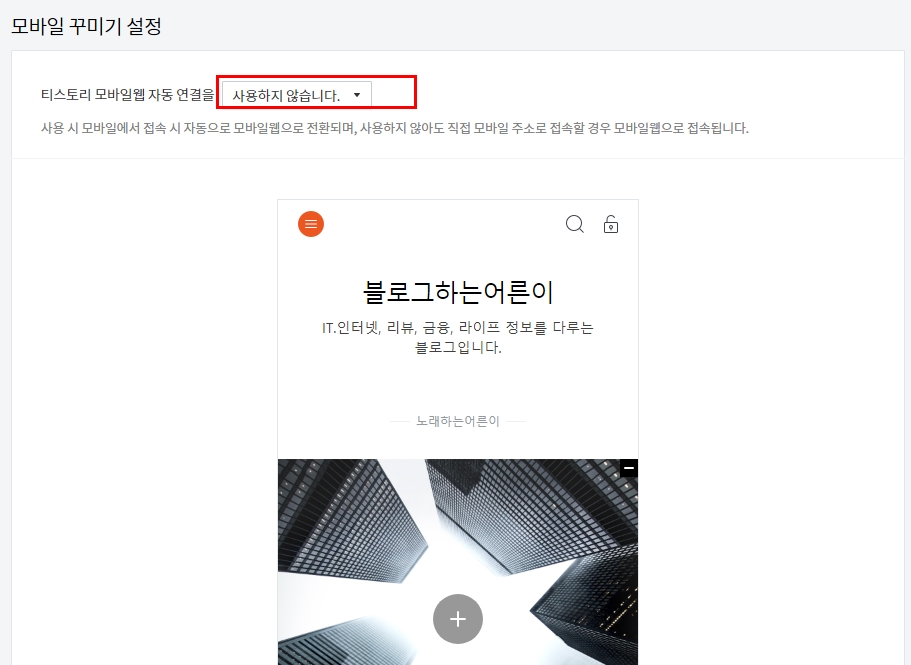
반응형 스킨을 사용한다면 [모바일] 메뉴를 통해서 "모바일웹 자동 연결을 사용하지 않습니다"를 선택해야 합니다. 자동 연결이란 티스토리에서 제공하는 스킨을 사용하는것으로 반응형 스킨을 사용한다면 굳이 선택을 안해도 되겠습니다.
3) 댓글.방명록 설정
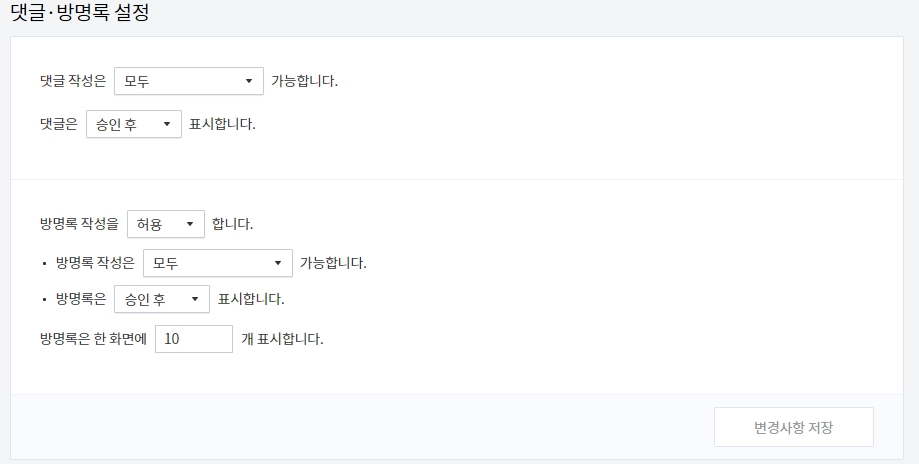
[댓글.방명록] - [설정] 메뉴를 통해서 댓글 작성시 바로 노출을 시키는지 아니면 관리자가 검토 후 승인을 시킬수 있는지 확인을 하는 작업입니다. 블로그를 운영하다보면 악플도 종종 볼수가 있기 때문에 관리자가 검토 후 승인으로 설정을 하는것이 좋습니다.
4) 플러그인
블로그를 운영할때 도와주는 플로그인중에 필요로 하는 내용들을 살펴봅니다.
- 구글 서치콘솔 : 구글 검색엔진에 티스토리 사이트를 등록하게 도와주는 플러그인
- 구글 애널리틱스 : 구글 웹로그에 등록을 해서 통계를 볼수 있게 도와주는 플러그인
- 네이버 애널리틱스 : 네이버 검색엔진에 티스토리 사이트를 등록하게 도와주는 플러그인
- 마우스 오른쪽 클릭 방지 : 내 글을 무단으로 복사하는 행위를 금지하는 플러그인
저는 딱 이정도만 설정을 해도 티스토리 블로그를 운영하는데 문제 없다고 생각이 되네요. 티스토리 블로그 만들기가 어렵지는 않지만 계정 생성후에 꾸미는 작업만으로도 스트레스를 받는 분들이 많습니다. 하지만 한번 만들고 나면 크게 수정할 일이 없으니 만들기를 할때 제대로 만들어서 추후에 문제가 없도록 하는것이 중요하겟습니다.
여기까지 티스토리 블로그 만들기부터 세팅하는 방법까지 간단하게 알아보았는데요. 마지막으로 티스토리 블로그를 운영할 때 가장 주의할 점에 대해서 한가지 팁을 드리면 글 제목, 내용 수정을 많이 해서는 안된다!! 이점은 꼭 기억하시길 바랍니다.


댓글